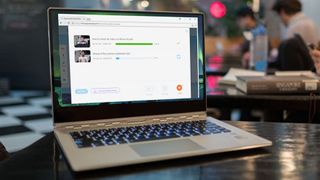비디오를 다른 형식으로 변환해야 하는 경우 전용 프로그램을 다운로드하여 설치할 수 있지만 온라인 도구를 사용하는 것이 더 빠르고 쉽습니다.
과제의 일부는 작업에 적합한 웹사이트를 선택하는 것입니다. 일부 온라인 도구는 변환된 비디오에 워터마크를 적용하거나, 처리하는 데 시간이 오래 걸리거나, 사용하기 불편하게 만드는 불쾌한 광고로 가득 차 있습니다.
여기서 우리는 최고의 온라인 변환기 모음에서 최고 등급의 도구인 Apowersoft 무료 온라인 비디오 변환기를 사용할 것입니다 . 강력하고 적응력이 뛰어나며 놀라울 정도로 사용이 간편합니다. 다양한 내보내기 형식과 간단한 편집 도구, 여러 동영상을 한 번에 변환할 수 있는 기능을 제공합니다. 방법은 다음과 같습니다.

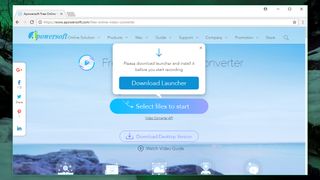
1. Apowersoft 런처 받기
시작하기 전에 '데스크톱 버전 다운로드'라는 링크는 실제로 Apowersoft의 프리미엄 비디오 변환 소프트웨어 평가판을 다운로드한다는 점에 유의하십시오. 여기서 사용하는 온라인 변환기와 다릅니다.
Apowersoft Free Online Video Converter (새 탭에서 열림) 를 방문하여 '시작할 파일 선택'을 클릭합니다. 메시지가 표시되면 작은 실행 프로그램을 다운로드하여 실행합니다. 잠시만 기다려 주세요. 완료되면 '확인'을 클릭합니다.

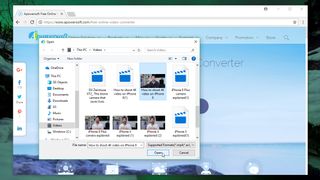
2. 동영상 업로드
이제 PC에서 비디오를 선택할 준비가 되었습니다. Apowersoft Free Online Video Converter는 MP4, AVI, MOV, WMV 등을 포함한 다양한 형식을 지원합니다. 파일을 선택하고 '열기'를 클릭합니다.
몇 초 후에 동영상이 축소판 이미지, 실행 시간 및 크기와 함께 대기열에 추가됩니다. 'i' 버튼을 클릭하면 파일에 대한 추가 정보가 표시됩니다.
왼쪽 하단의 '파일 추가' 버튼을 사용하여 더 많은 동영상을 대기열에 추가할 수 있습니다. 대기열의 모든 비디오는 동일한 출력 설정을 사용하여 변환됩니다. 여러 동영상을 다른 형식으로 변환하려면 별도로 변환해야 합니다.

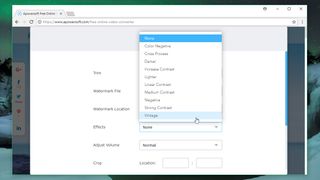
3. 편집 및 다듬기
Apowersoft Online Video Converter에는 멋진 모양의 클립을 만들기 위한 편리한 편집 도구 세트가 포함되어 있어 이후에 별도의 편집 프로그램을 사용할 필요가 없습니다. 비디오 옆에 있는 연필 아이콘을 클릭하여 고급 설정에 액세스합니다.
여기에서 시작 지점과 끝 지점을 지정하여 비디오를 다듬고, 이미지 파일을 사용하여 사용자 지정 워터마크를 만들고, 스타일리시한 필터를 적용하고, 볼륨을 조정하고, 잘라낼 수 있습니다. 후자의 옵션은 Instagram에 업로드할 계획이고 정사각형으로 자르고 싶을 때 특히 유용합니다. 비디오 회전(녹화할 때 휴대폰 회전을 잊은 경우에 이상적임), 뒤집기 또는 미러링, 재생 속도 변경도 가능합니다. 완료되면 '확인'을 클릭합니다.

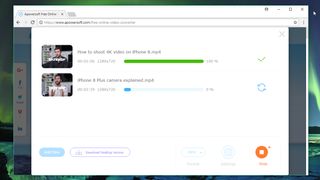
4. 클립 변환
드롭다운 메뉴를 사용하여 클립의 출력 형식을 선택합니다. MP4, AVI, MKV, MOV 등 다양한 형식을 사용할 수 있습니다. 비디오에서 오디오를 제거하고 사운드 파일로 저장할 수도 있습니다.
톱니바퀴 아이콘을 클릭하여 설정 메뉴에 액세스합니다. 여기에서 비디오의 해상도, 비트 전송률 및 프레임 속도와 오디오의 비트 전송률, 채널(모노 또는 스테레오) 및 샘플 속도를 조정할 수 있습니다. 완료되면 '변환'을 클릭하고 출력 폴더를 선택합니다.

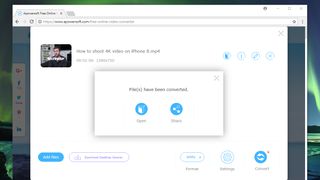
5. 저장 또는 공유
동영상 처리가 완료되면(각 동영상에 대한 진행 표시줄이 표시됨) 출력 폴더에서 즉시 열거나 Facebook, Twitter, Google+ 또는 Pinterest에 직접 공유할 수 있습니다. 그게 다야!
- 최고의 무료 비디오 편집기를 선택하여 클립을 추가로 편집할 수 있습니다.